小米投屏怎么连接电视
当今数字化娱乐时代,小米投屏功能为用户带来了极大的便利,让用户能够轻松地将手机、电脑等设备上的内容投射到电视大屏上,享受更加震撼的视觉体验,下面将详细介绍小米投屏连接电视的各种方法:

小米手机投屏连接电视
-
快速投屏:打开小米电视,首页点击遥控器菜单键找到 “快速投屏”,然后打开小米手机的 “相机” 或者 “扫一扫”,扫描电视机页面中的二维码,即可连接电视机。
-
设置投屏:在手机 “设置” 中选择 “连接与共享”-“投屏”,找到并连接小米电视。
-
投屏神器:在手机上下载并安装 “投屏神器” 应用,打开后按照提示连接小米电视,确保手机和电视在同一 Wi-Fi 网络下。
其他安卓手机投屏连接电视
-
自带投屏功能:部分安卓手机可能自带投屏功能,通常可以在 “设置” 或 “控制中心” 中找到,打开投屏功能后,搜索并连接小米电视。
-
第三方投屏软件:如果手机没有自带投屏功能,可以安装如 “当贝家” 等第三方投屏软件,按照软件指引进行连接。
苹果手机投屏连接电视
确保苹果手机和小米电视连接在同一个 Wi-Fi 网络下,从苹果手机的屏幕顶部下拉,打开控制中心,点击 “屏幕镜像” 选项,在设备列表中,找到并点击小米电视的设备名称进行连接。
电脑投屏连接电视
-
Windows 电脑:打开 “投影” 功能,选择 “连接到无线显示器”,在列表中选择小米电视进行连接,对于需要更高画质或稳定性的场景,可以选择 HDMI 有线投屏,将 HDMI 线的一端连接到电脑的 HDMI 输出接口,另一端连接到小米电视的 HDMI 输入接口,然后将电视信号源调整为 HDMI 模式。
-
Mac 电脑:在 “系统偏好设置” 中进入 “显示器”,选择 “隔空播放” 并连接到小米电视。
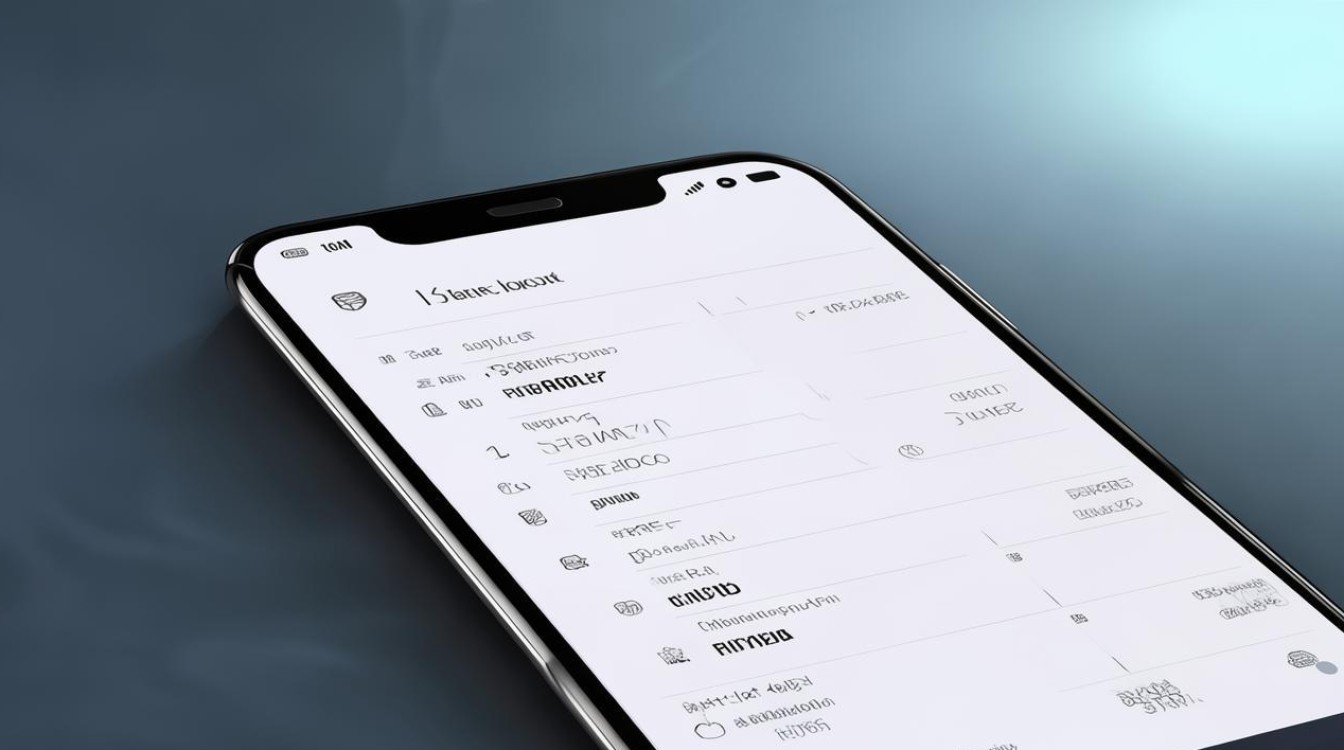
视频 APP 投屏连接电视
许多主流视频 APP 如爱奇艺、腾讯视频、优酷等都支持直接投屏功能,只需确保手机和电视在同一 WiFi 下,在视频播放界面找到 “TV” 投屏图标,点击后选择小米电视进行连接即可。
下面是不同投屏方式的对比表格:
| 投屏方式 | 适用设备 | 优点 | 缺点 |
|---|---|---|---|
| 小米手机快速投屏 | 小米手机 | 操作简单快捷,无需额外安装软件 | 需电视支持相应功能 |
| 安卓手机自带投屏功能 | 部分安卓手机 | 系统原生支持,相对稳定 | 不是所有安卓手机都具备 |
| 苹果手机屏幕镜像 | 苹果手机 | 与苹果系统深度融合,兼容性好 | 无 |
| 第三方投屏软件 | 各种手机 | 可弥补部分手机无自带投屏功能的缺点 | 可能需要付费或存在广告 |
| 电脑投影功能 | Windows/Mac 电脑 | 适合办公场景,可投文档等 | 无线投屏可能受网络影响 |
| 视频 APP 投屏 | 各种手机 | 方便观看视频,操作简单 | 仅限该 APP 内内容投屏 |
小米投屏连接电视的方式丰富多样,用户可以根据自己的设备类型和使用场景选择最适合的方法,无论是在手机上观看视频、玩游戏,还是在电脑上进行办公演示,都可以通过小米投屏轻松实现大屏互动,享受更加便捷、高效的娱乐和工作体验。
FAQs
问:投屏时为什么总是搜索不到电视设备?
答:请确保手机和电视连接的是同一个WiFi网络,且网络状态良好,如果网络正常但仍然搜索不到设备,可以尝试重启手机和电视,或者检查电视的投屏设置是否已开启,对于苹果手机用户,如果设备名称没有出现在列表中,可以尝试刷新设备列表或关闭再重新打开“屏幕镜像”功能,部分路由器可能对投屏功能有限制,可以尝试更换路由器或调整路由器设置。
问:使用投屏功能时,画面卡顿或延迟严重怎么办?
答:画面卡顿或延迟可能是由于网络不稳定或带宽不足导致的,请确保手机和电视之间的WiFi连接稳定,尽量避免在投屏过程中进行大流量的网络操作,如下载或上传文件,可以尝试降低投屏内容的分辨率或帧率,以减轻网络传输的压力,如果问题仍然存在,建议检查路由器的性能和设置,或者尝试使用有线投屏方式,如HDMI线连接,以获得更稳定和流畅的投屏体验
版权声明:本文由环云手机汇 - 聚焦全球新机与行业动态!发布,如需转载请注明出处。












 冀ICP备2021017634号-5
冀ICP备2021017634号-5
 冀公网安备13062802000102号
冀公网安备13062802000102号